Il nuovo iPhone cattura sempre l'attenzione degli utenti iPhone e li spinge ad aggiornare il proprio dispositivo a quello più recente. Tuttavia, quando passi a un nuovo iPhone, i contatti sul vecchio iPhone saranno un problema.
Perché? Devi annotare i contatti e aggiungerli uno per uno sul tuo nuovo iPhone.
In realtà no.
La tecnologia ti sorprende sempre.
Puoi usare questo in alcuni modi intelligenti per trasferire i contatti da iPhone a iPhone.
Quella pagina raccoglie i migliori modi 4 per aiutarti a spostare i contatti iPhone su iPhone.
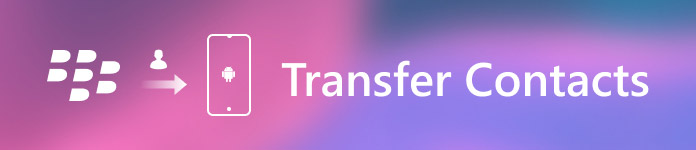
- Parte 1: trasferisci i contatti da iPhone a iPhone senza iCloud / iTunes
- Parte 2: trasferisci i contatti da un iPhone all'altro con iCloud
- Parte 3: trasferisci i contatti da iPhone a iPhone con iTunes
- Parte 4: come spostare i contatti da iPhone a iPhone con AirDrop
Parte 1: trasferisce i contatti da iPhone a iPhone senza iCloud / iTuness
Se sei stanco di iCloud e iTunes, c'è una soluzione alternativa per trasferire i contatti da iPhone a iPhone senza iCloud / iTunes?
La risposta è sì assolutamente.
Apeaksoft MobieTrans è una delle migliori applicazioni di trasferimento dati di iPhone.

4,000,000+ Download
Trasferisci i contatti da iPhone a iPhone / computer / iTunes direttamente.
Gestisci i contatti iPhone, come eliminazione, deduplicazione, aggiunta, modifica, ecc.
Mantieni intatti i contatti e i contatti esistenti intatti.
Compatibile con iPhone 15/14/13/12/11 con l'ultimo iOS 17.
Passo 1. Collega entrambi i dispositivi iPhone
Scarica e installa MobieTrans sul tuo computer. Collega i tuoi dispositivi al computer tramite cavo USB.
Nell'interfaccia principale, puoi attivare il tuo vecchio spettacolo iPhone attualmente selezionando il menu a discesa in alto al centro.

Passo 2. Seleziona i contatti
Fare clic su "Contatti" nella barra laterale di sinistra e visualizzare i dettagli nella finestra di destra.
Qui puoi selezionare la casella prima di ogni contatto per selezionare i contatti che desideri spostare sull'altro iPhone.

Qui puoi cancellare, modificare, aggiungere e unire i contatti duplicati su iPhone.
Passo 3. Trasferisci i contatti iPhone su iPhone
Dopo aver controllato i contatti, fai clic sulla terza immagine dal menu per trasferire i contatti da iPhone a iPhone.

Inoltre, questo software può aiutarti:
Parte 2: trasferisci i contatti da un iPhone all'altro con iCloud
iCloud è un servizio basato sul Web che consente agli utenti di trasferire i contatti da iPhone a un altro dispositivo iOS. Questo è anche il più grande vantaggio di iCloud; non è necessario prendere alcun cavo USB. Ma devi preparare una buona connessione Wi-Fi quando usi iCloud per sincronizzare i contatti da iPhone a iPad o da iPhone a iPhone.
Way 1: come trasferire i contatti da iPhone a iPhone con iCloud sync
Passo 1 . Sblocca il precedente iPhonee vai su "Impostazioni"> "iCloud" e metti l'interruttore dell'opzione "Contatti" in posizione "ON". Una volta che l'iPhone precedente si connette a una rete Wi-Fi, i tuoi contatti verranno sincronizzati automaticamente su iCloud.
Passo 2 . Ora accendi il dispositivo iOS di destinazione. Vai alla schermata delle impostazioni di iCloud, scorri verso il basso e tocca "Esci" se hai effettuato l'accesso a un account iCloud su di esso. Quindi tocca "Accedi" e inserisci l'ID Apple e la password associati all'iPhone precedente.
Passo 3 . Attiva l'opzione "Contatti". Se è abilitato, spegnilo e riaccendilo. Quindi iCloud inizierà a ricevere contatti da iPhone a iPhone o iPad. Quando richiesto, tocca "Unisci" per unire i contatti a quelli attuali.
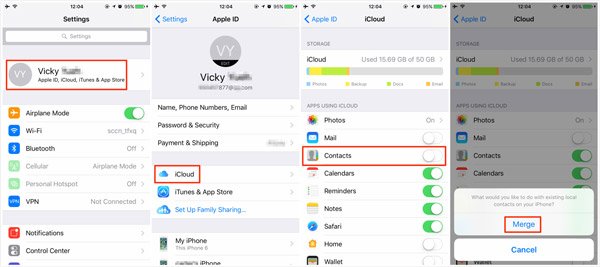
Way 2: come trasferire i contatti sul nuovo iPhone utilizzando il backup iCloud
Se hai appena ricevuto il tuo nuovo iPhone, puoi trasferire i contatti dal vecchio iPhone al nuovo iPhone utilizzando il backup iCloud.
Passo 1 . Sul vecchio iPhone, vai su "Impostazioni"> "iCloud" e assicurati di abilitare l'opzione "Contatti". Scorri verso il basso e tocca "Backup". Quindi attiva "Backup iCloud" e tocca "Esegui backup adesso" per fare un backup iCloud includendo i contatti.
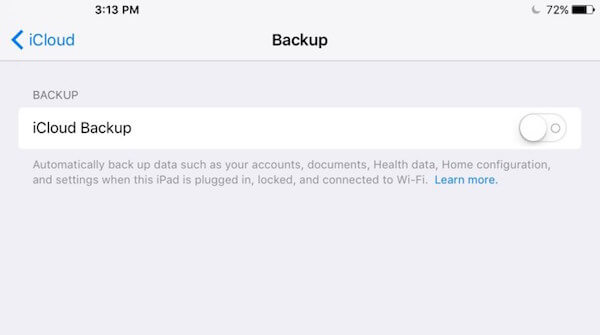
Passo 2 . Quindi, accendi il nuovo iPhone e segui l'assistente su schermo fino a visualizzare la schermata "App e dati". Ci sono diverse opzioni, come "Ripristina da backup iCloud". Toccalo e inserisci l'ID Apple e la password con cui hai effettuato l'accesso sul vecchio dispositivo.
Suggerimento: se si desidera utilizzare in questo modo su un iPhone utilizzato, è necessario eseguire il ripristino dei dati di fabbrica sul dispositivo di destinazione prima.

Passo 3 . Nell'elenco, selezionare l'ultimo backup iCloud e trasferire i contatti e altri dati sul nuovo iPhone.
Nota: iCloud è un modo conveniente per trasferire i contatti dal vecchio iPhone al nuovo iPhone; tuttavia, una buona rete Wi-Fi è necessaria durante l'intero processo.
Parte 3: trasferisci i contatti da iPhone a iPhone con iTunes
iTunes è un altro modo per sincronizzare i contatti da iPhone a iPhone. A differenza di iCloud, iTunes utilizza il cavo Lightning per condividere i contatti tra gli iPhone attraverso un computer. Quindi, devi preparare un cavo USB autenticato da Apple.
Way 1: come sincronizzare i contatti da iPhone a iPhone utilizzando iTunes
Passo 1 . Collega il vecchio iPhone al computer e apri iTunes.
Passo 2 . Fare clic sul pulsante "Dispositivo" e andare alla scheda "Riepilogo". Individua l'area "Backup"; seleziona "Questo computer" e fai clic sul pulsante "Esegui il backup adesso". iTunes eseguirà un backup dell'intero iPhone, inclusi i contatti.
Passo 3 . Collega il nuovo iPhone al computer. Attendi che iTunes rilevi il nuovo iPhone.
Passo 4 . Inoltre, vai alla scheda "Informazioni", seleziona l'opzione "Sincronizza contatti con", seleziona "Tutti i contatti" e fai clic sul pulsante "Sincronizza". Al termine, i contatti verranno trasferiti sul nuovo iPhone.
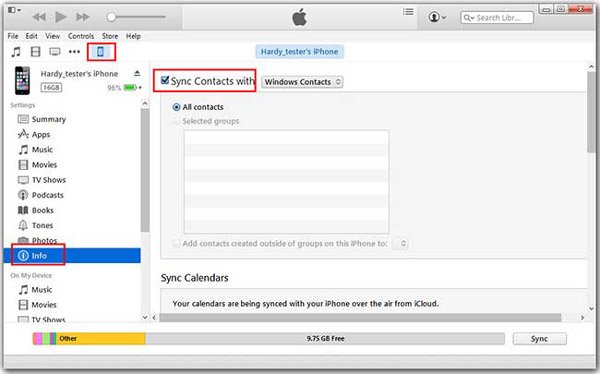
Way 2: come trasferire i contatti da iPhone a nuovo iPhone utilizzando il backup di iTunes
Inoltre puoi utilizzare il backup di iTunes per trasferire i contatti da iPad a iPhone o iPhone a iPhone.
Passo 1 . Seguire il passaggio 1 e passare 2 nell'ultimo modo per backup iPhone su iTunes.
Passo 2 . Scollega il vecchio iPhone e quindi collega il nuovo iPhone questa volta. Quindi tutto ciò che devi fare è fare clic sul pulsante "Ripristina backup" nella sezione "Backup" nella scheda "Riepilogo".

Parte 4: come spostare i contatti da iPhone a iPhone con AirDrop
AirDrop è un modo semplice per trasferire dati tra dispositivi iOS. E se hai solo più contatti da sincronizzare, è una buona opzione. Ma AirDrop non è disponibile per tutti i dispositivi iOS. Se non sei sicuro, puoi visitare il sito Web dell'assistenza Apple per controllarlo.
Passo 1 . Prima di tutto, è necessario abilitare la funzione AirDrop su entrambi i dispositivi iOS.
Scorri verso l'alto dalla parte inferiore dello schermo, puoi toccare i pulsanti "Bluetooth" e "Wi-Fi" sul Centro di controllo per attivarli. Quindi attiva anche la funzione AirDrop. Quando richiesto, seleziona "Tutti" o "Solo contatti".

Nota: Su iPhone X, è necessario scorrere verso il basso sul lato destro dello schermo per aprire il Centro di controllo. E AirDrop è nascosto nella casella Rete.
Passo 2 . Sull'iPhone precedente, vai all'app "Contatti", seleziona il contatto desiderato, tocca il pulsante "Condividi" e seleziona l'iPhone di destinazione nell'elenco AirDrop. Successivamente, sblocca l'iPhone di destinazione e tocca "Accetta" nella finestra di dialogo dell'avviso per ricevere il contatto dal dispositivo precedente.
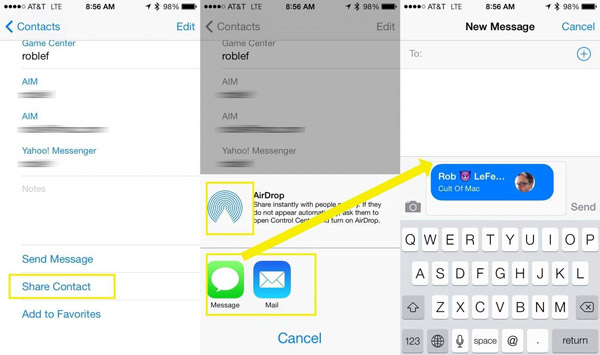
Passo 3 . Ripeti le operazioni del passaggio 2 per trasferire i numeri di telefono da iPhone a iPhone.
Nota: Quando i contatti AirDrop vanno da iPhone a iPhone, devi attivare Wi-Fi e Bluetooth, ma non è necessario connettere alcun dispositivo o rete. Ed apparentemente non è adatto per trasferire tutti i contatti da iPhone a iPhone.
In linea di principio, oltre ai modi sopra descritti, potresti ancora trovare altre app per iOS, che trasferiscono direttamente i contatti da iPhone a iPhone. Gmail funziona anche. Puoi usare Gmail per trasferire i contatti da un iPhone a Gmaile quindi accedi allo stesso account Gmail sull'altro iPhone per ripristinare i contatti da un iPhone. Tuttavia, questi modi sono un po 'complicati o non pratici per gli utenti mostr.
Di conseguenza, mostriamo solo i modi sopra e facciamo un riepilogo per questa pagina.
Conclusione
Sulla base del tutorial sopra, potresti capire come trasferire i contatti da iPhone a iPhone. Come puoi vedere, non è un lavoro difficile, se usi lo strumento giusto. iTunes è una buona opzione per aiutarti a sincronizzare i contatti tra due dispositivi iOS indirettamente, e puoi usare iCloud per farlo senza iTunes e computer. D'altra parte, Apeaksoft MobieTrans offre maggiori vantaggi quando si trasferiscono i numeri di telefono da iPhone a iPhone. In ogni caso, desideriamo che le guide qui sopra siano utili e utili.








